Bạn đang xem bài viết Cách xuất file CAD sang PDF có màu và không màu tại Thcshoanghiep.edu.vn bạn có thể truy cập nhanh thông tin cần thiết tại phần mục lục bài viết phía dưới.
Thông thường khi làm việc với các dự án thiết kế, việc xuất file CAD sang PDF là điều không thể thiếu. Tuy nhiên, để cho ra được bản in chất lượng, đồng thời đảm bảo tính đúng đắn của các đối tượng và màu sắc, là vấn đề khiến không ít người gặp khó khăn. Trong bài viết này, chúng ta sẽ cùng tìm hiểu các cách để xuất file CAD sang PDF với định dạng có màu và không màu, giúp cho công việc của các nhà thiết kế được thuận lợi và hiệu quả hơn.
Việc xuất file CAD sang PDF để in ấn hoặc gửi cho khách là công việc thường xuyên của người thiết kế, bài viết này sẽ hướng dẫn bạn xuất file CAD sang PDF có màu hoặc không màu để phục vụ công việc.

1. Cách xuất file CAD sang PDF có màu
Mặc định trên AutoCAD, khi người sử dụng xuất file sang định dạng PDF thì chúng sẽ hỗ trợ chế độ có màu và người sử dụng sẽ không cần thiết lập bất kỳ thông tin gì trong chế độ cài đặt.
Bước 1: Tại giao diện chính của AutoCAD, các bạn chọn mục File -> Export và tìm đến mục PDF.
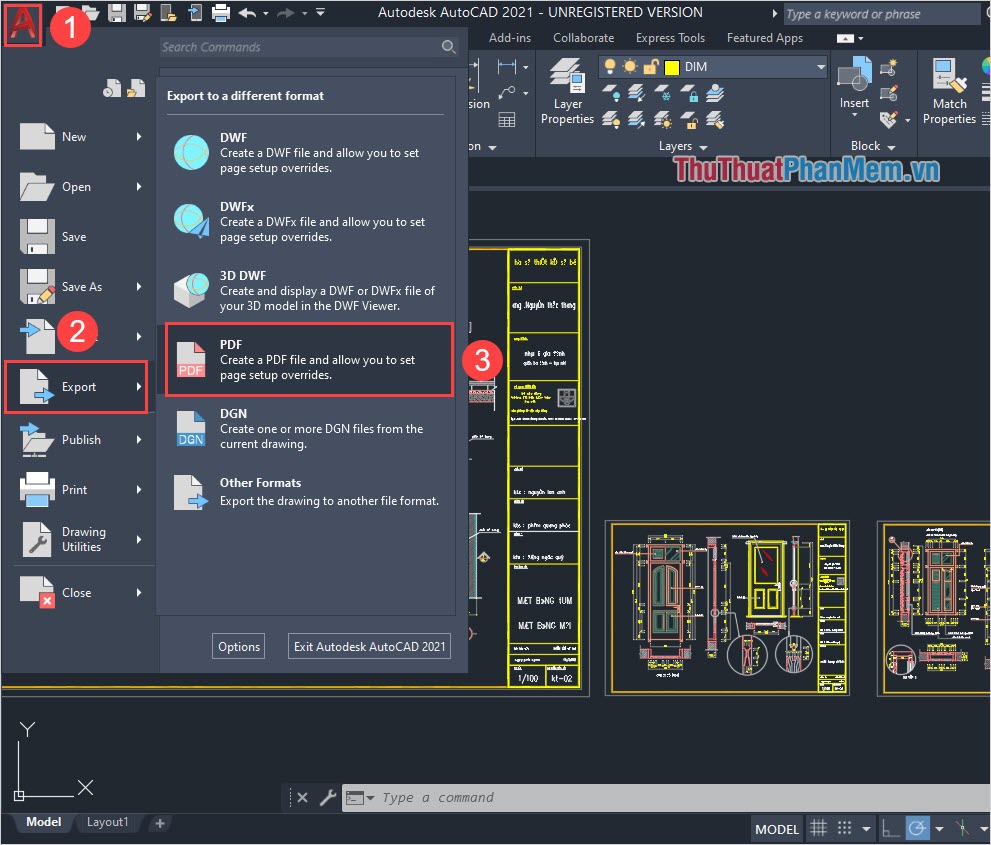
Đây là chế độ xuất file sang PDF của AutoCAD.
Bước 2: Sau đó, các bạn chọn thư mục để lưu file PDF và nhấn Save để hoàn tất. Như vậy là các bạn đã hoàn tất việc xuất file PDF có màu trên AutoCAD.
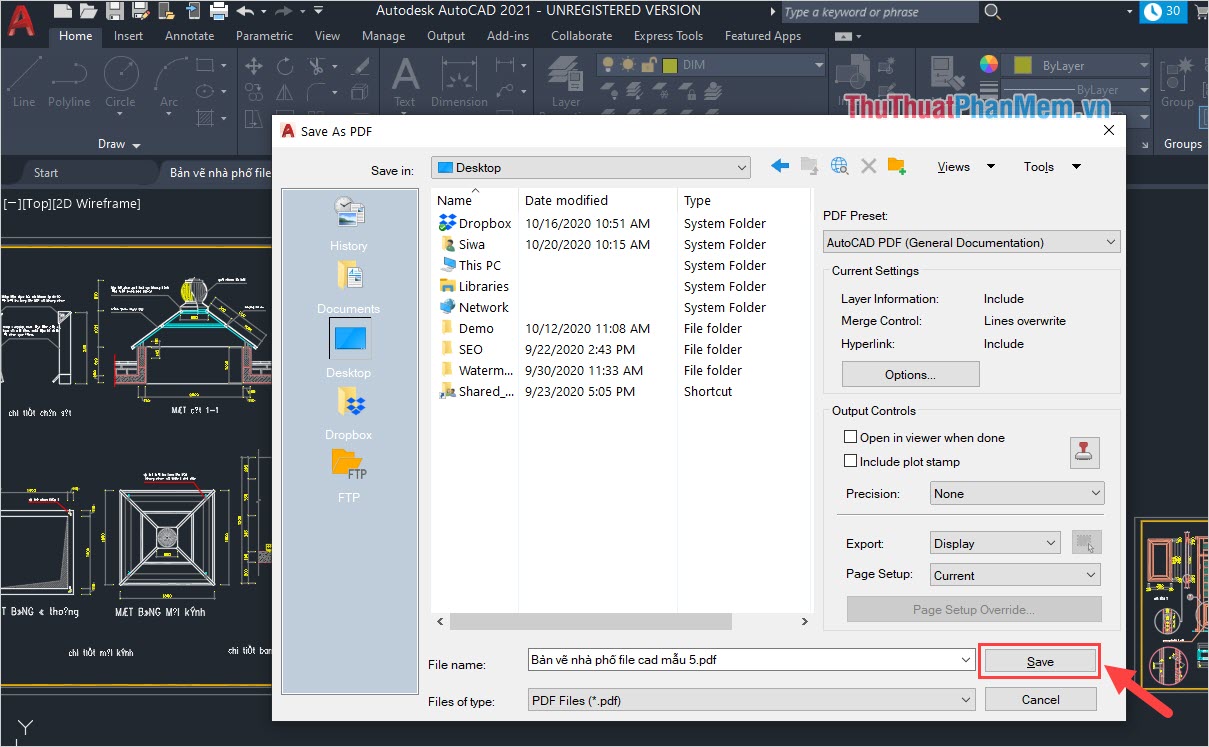
2. Cách xuất file CAD sang PDF không màu
Trong trường hợp các bạn cần xuất file CAD sang PDF không màu thì các bạn sẽ cần thực hiện thêm nhiều bước. Cụ thể là sẽ sử dụng bộ màu Monochrome trên công cụ in ấn của AutoCAD, các bạn không cần máy in vẫn có thể sử dụng được tính năng này.
Bước 1: Tại giao diện chính của AutoCAD, các bạn tiến hành bôi đen toàn bộ vùng làm việc muốn xuất thành file PDF không màu.
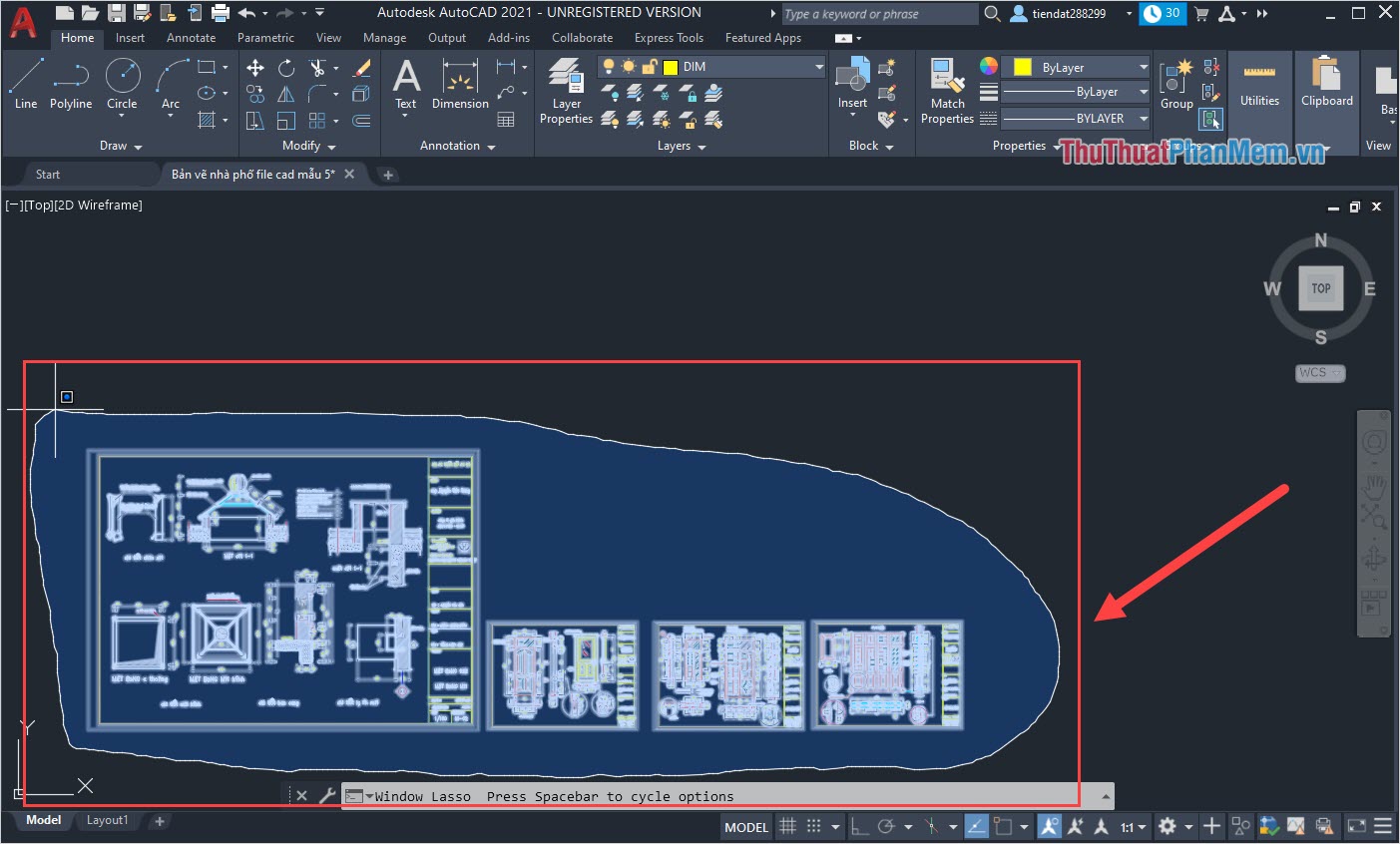
Bước 2: Sau đó, các bạn chọn công cụ Print (1) và tiến hành chọn chế độ Plot style table (pen assignments) thành Monochrome.ctb (2) (có sẵn trên AutoCAD).
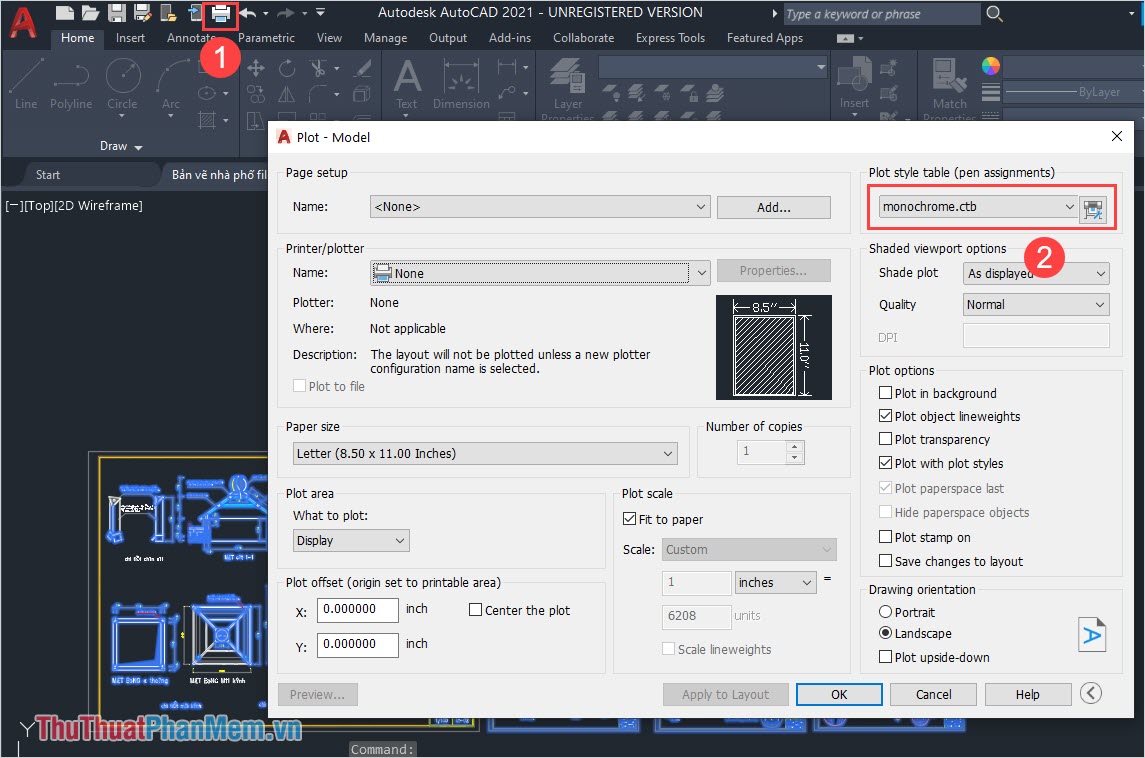
Bước 3: Tiếp theo, các bạn thiết lập máy in (Printer/Plotter) thành máy in mặc định của Windows – Microsoft Print to PDF và nhấn OK để bắt đầu chuyển đổi.
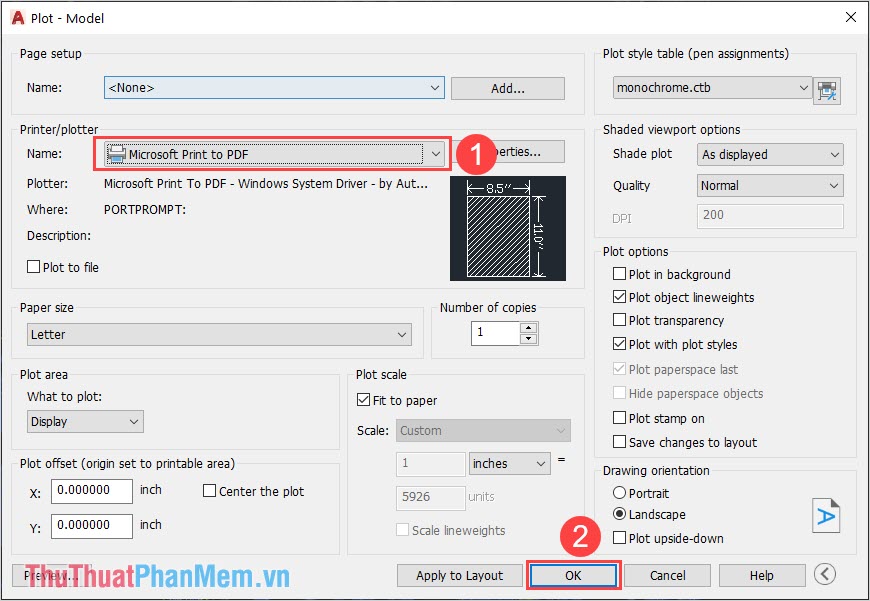
Bước 4: Cuối cùng, các bạn chỉ cần chọn thư mục lưu trữ cho file CAD khi chuyển sang PDF không màu là xong.
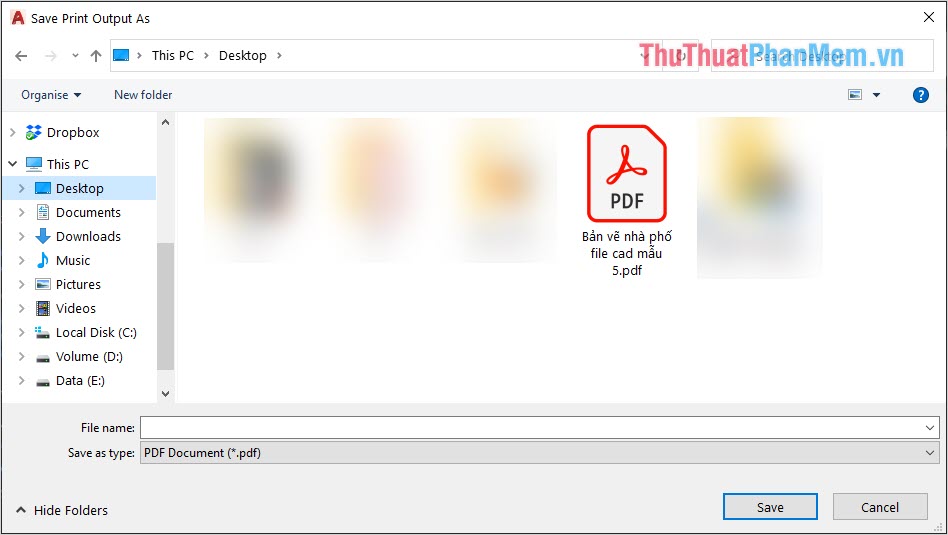
Đây là kết quả khi chúng ta xuất file CAD sang PDF không màu và có màu trong AutoCAD. Trong chế độ có màu, file PDF sẽ giữ nguyên màu sắc các nét và các ký tự. Đối với chế độ không màu, file PDF chỉ hiển thị dưới dạng trắng và đen.
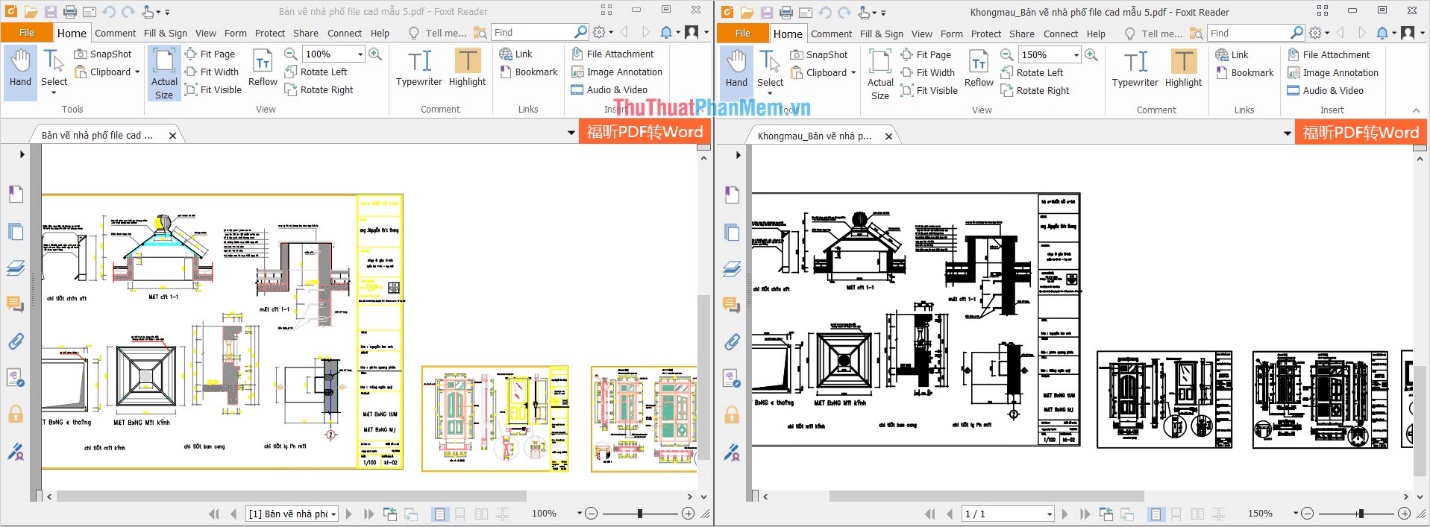
Trong bài viết này, Thủ thuật phần mềm đã hướng dẫn các bạn cách xuất file CAD sang PDF không màu và có màu nhanh chóng. Chúc các bạn một ngày vui vẻ!
Trên đây là những phương pháp đơn giản để xuất file CAD sang PDF mà cả hai đều có màu và không màu. Tùy thuộc vào mục đích sử dụng của bạn, bạn có thể chọn cách phù hợp để đáp ứng nhu cầu của mình. Nếu bạn muốn xuất ra file PDF có màu sắc để in giấy hoặc trình bày công việc của mình, thì bạn nên sử dụng một số phương pháp như dùng STB hay chuyển đổi trong phần mềm AutoCAD. Còn nếu bạn muốn xuất ra file PDF không màu để tăng tốc độ tải về hoặc giảm dung lượng lưu trữ, thì nên sử dụng phương pháp chỉnh sửa PDF sau khi xuất để loại bỏ màu sắc. Hy vọng thông tin này sẽ giúp bạn xuất file CAD sang PDF một cách dễ dàng và chất lượng nhất có thể!
Cảm ơn bạn đã xem bài viết Cách xuất file CAD sang PDF có màu và không màu tại Thcshoanghiep.edu.vn bạn có thể bình luận, xem thêm các bài viết liên quan ở phía dưới và mong rằng sẽ giúp ích cho bạn những thông tin thú vị.
Nguồn Bài Viết: http://thuthuatphanmem.vn/cach-xuat-file-cad-sang-pdf-co-mau-va-khong-mau/
Từ Khoá Tìm Kiếm Liên Quan:
1. Chuyển đổi từ CAD sang PDF
2. Xuất file PDF màu từ CAD
3. Lưu file PDF không màu từ CAD
4. Tối ưu hóa màu sắc khi chuyển đổi từ CAD sang PDF
5. Sử dụng phần mềm để xuất file PDF từ CAD
6. Cách chọn định dạng xuất PDF trong CAD
7. Các thủ thuật để xuất file PDF màu từ CAD
8. Định dạng bản vẽ phù hợp để xuất file PDF từ CAD
9. Các tùy chọn màu sắc khi chuyển đổi từ CAD sang PDF
10. Hướng dẫn thực hiện xuất file PDF tốt nhất từ CAD






